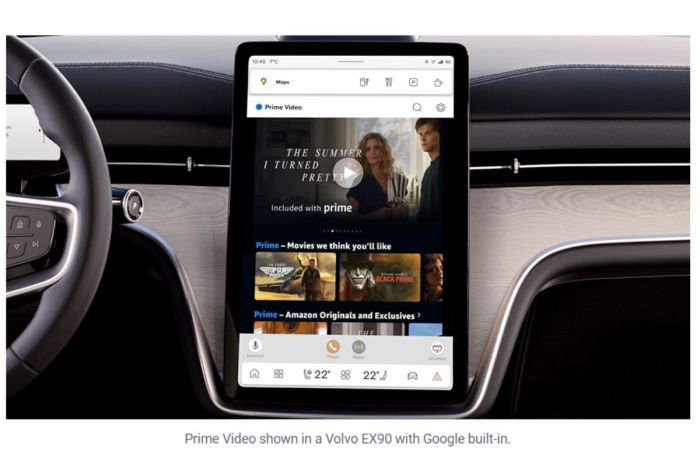Cara Mengatasi Android Yang Tidak Bisa Terhubung Ke Hotspot, masalah yang sering dialami marga si Raja Parlindungan! Handphone Androidmu enggan tersambung ke hotspot? Jangan panik, banyak sebab yang bisa mengakibatkan hal ini, mulai dari pengaturan jaringan yang salah hingga gangguan sinyal yang tak terduga. Mari kita telusuri penyebabnya dan temukan solusi terbaik agar handphone kesayanganmu kembali terhubung dengan lancar.
Artikel ini akan membahas secara rinci berbagai penyebab Android tidak dapat terhubung ke hotspot, mulai dari masalah sederhana seperti kesalahan pengaturan hingga masalah yang lebih kompleks seperti gangguan perangkat keras. Dengan langkah-langkah praktis dan penjelasan yang mudah dipahami, diharapkan pembaca dapat mengatasi masalah koneksi hotspot mereka sendiri.
Penyebab Android Tidak Terhubung ke Hotspot dan Cara Mengatasinya: Cara Mengatasi Android Yang Tidak Bisa Terhubung Ke Hotspot
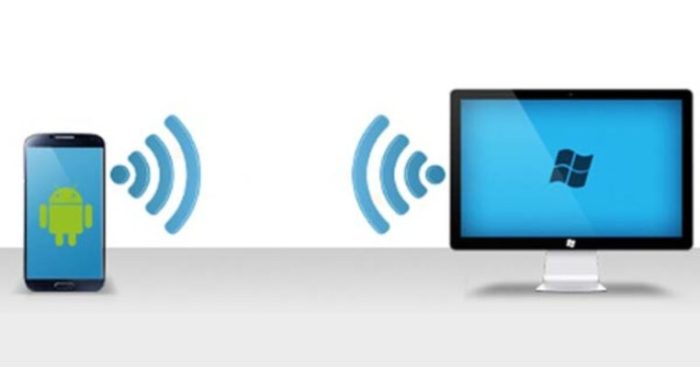
Totally bummed out because your Android won’t connect to a hotspot? Don’t sweat it! We’ll troubleshoot this like a pro, using some seriously chill solutions. This guide breaks down the common culprits and gives you the power to get back online ASAP.
Penyebab Android Tidak Terhubung ke Hotspot

There are a bunch of reasons why your Android might be giving you the cold shoulder when trying to connect to a hotspot. Think of it like dating – sometimes the connection just isn’t there, and it’s not always your fault!
| Penyebab | Gejala | Kemungkinan Solusi | Tingkat Kesulitan |
|---|---|---|---|
| Password Hotspot Salah | Android menampilkan pesan “incorrect password” atau gagal terhubung. | Verifikasi password hotspot dengan perangkat lain yang berhasil terhubung, lalu coba lagi. | Mudah |
| Masalah Sinyal Wi-Fi | Koneksi putus-putus, kecepatan lambat, atau tidak ada koneksi sama sekali. | Dekati hotspot, periksa adanya penghalang, atau restart router. | Sedang |
| Pengaturan Jaringan Android | Android tidak menemukan hotspot atau gagal terhubung meskipun password benar. | Periksa pengaturan Wi-Fi dan mode pesawat, restart perangkat. | Sedang |
| Masalah Perangkat Keras/Perangkat Lunak | Tidak ada koneksi sama sekali, pesan error muncul. | Periksa driver jaringan, update sistem operasi, atau cari bantuan profesional. | Sulit |
Interferensi sinyal Wi-Fi, seperti dari microwave atau perangkat elektronik lain, dapat menyebabkan penurunan kualitas sinyal dan koneksi yang tidak stabil. Bayangkan gelombang Wi-Fi sebagai gelombang radio – jika banyak stasiun radio yang menyiarkan pada frekuensi yang sama, akan terjadi tumpang tindih dan distorsi sinyal. Begitu pula dengan Wi-Fi.
Memeriksa pengaturan jaringan Android melibatkan langkah-langkah sederhana seperti memastikan Wi-Fi diaktifkan, mode pesawat dimatikan, dan memeriksa apakah perangkat Android dapat menemukan hotspot yang tersedia. Ini seperti melakukan check-in sebelum terbang – memastikan semuanya siap untuk perjalanan yang lancar.
Langkah-Langkah Mengatasi Masalah Koneksi Hotspot, Cara Mengatasi Android Yang Tidak Bisa Terhubung Ke Hotspot
Let’s get this connection fixed! Here’s a step-by-step guide, starting with the easiest fixes and moving on to more advanced troubleshooting.
- Restart perangkat Android dan perangkat yang menyediakan hotspot.
- Lupakan jaringan hotspot yang ada di perangkat Android dan sambungkan kembali.
- Periksa dan pastikan password hotspot benar.
- Matikan dan hidupkan kembali mode pesawat di perangkat Android.
- Periksa pengaturan Wi-Fi pada perangkat Android dan pastikan Wi-Fi diaktifkan.
- Reset pengaturan jaringan di perangkat Android (Settings > System > Reset options > Reset Wi-Fi, mobile & Bluetooth).
- Periksa pengaturan hotspot pada perangkat yang menyediakan hotspot, pastikan hotspot aktif dan pengaturan keamanan terkonfigurasi dengan benar.
Tips tambahan: Letakkan perangkat Android sedekat mungkin dengan hotspot untuk sinyal terbaik. Hindari penghalang fisik antara perangkat dan hotspot.
Pengaturan Hotspot dan Perangkat Android
The security settings of your hotspot and your Android device’s settings play a major role in whether you’ll have a smooth connection or a total disaster. Let’s look at the key settings that can make or break your connection.
| Pengaturan Keamanan Hotspot | Tingkat Keamanan |
|---|---|
| WPA2-PSK | Sedang (Lebih aman daripada WEP, namun rentan terhadap serangan tertentu) |
| WPA3-SAE | Tinggi (Lebih aman daripada WPA2, menawarkan enkripsi yang lebih kuat) |
| WEP | Rendah (Tidak direkomendasikan karena mudah dibobol) |
Mengubah saluran Wi-Fi pada hotspot dapat dilakukan melalui antarmuka admin router. Ini seperti mengganti frekuensi radio untuk mengurangi interferensi. WPA2 menggunakan enkripsi AES (Advanced Encryption Standard), sementara WPA3 menggunakan enkripsi SAE (Simultaneous Authentication of Equals) yang lebih aman dan modern.
Masalah Perangkat Keras dan Perangkat Lunak
Sometimes, the problem isn’t the connection itself, but a deeper issue with your device. Let’s explore potential hardware and software glitches.
Masalah perangkat keras, seperti kerusakan pada port Wi-Fi atau antena internal, dapat menyebabkan kegagalan koneksi. Memeriksa driver jaringan melibatkan penggunaan aplikasi diagnostik atau memeriksa pembaruan driver melalui pengaturan sistem. Update sistem operasi Android memastikan perangkat Anda memiliki fitur keamanan dan perbaikan bug terbaru.
- Periksa secara fisik apakah ada kerusakan pada port atau antena Wi-Fi.
- Periksa dan perbarui driver jaringan melalui pengaturan sistem Android (jika tersedia).
- Lakukan update sistem operasi Android melalui Settings > System > System update.
Jika masalah berlanjut setelah mencoba semua langkah di atas, mungkin ada masalah perangkat keras yang serius dan sebaiknya Anda mencari bantuan dari teknisi profesional.
Contoh pesan error umum termasuk “No internet access,” “Authentication problem,” atau “Network unavailable.” Pesan-pesan ini menunjukkan berbagai masalah, mulai dari masalah koneksi hingga masalah konfigurasi.
Optimasi Koneksi Hotspot
Let’s boost that signal and get the best possible connection. Here are some tips and tricks to optimize your hotspot experience.
Meningkatkan kekuatan sinyal Wi-Fi hotspot dapat dilakukan dengan memindahkan router ke lokasi yang lebih strategis, mengurangi penghalang fisik, dan memastikan tidak ada interferensi dari perangkat lain. Jarak antara perangkat Android dan hotspot sangat berpengaruh pada kekuatan sinyal – semakin dekat, semakin kuat sinyalnya. Aplikasi pihak ketiga seperti WiFi Analyzer dapat membantu mendiagnosis masalah koneksi Wi-Fi dan memberikan saran perbaikan.
Strategi untuk mengurangi interferensi sinyal dari perangkat lain meliputi mematikan perangkat yang tidak digunakan, memindahkan perangkat menjauh dari router, atau menggunakan saluran Wi-Fi yang berbeda.
Simpulan Akhir
Marga si Raja Parlindungan, semoga panduan ini bermanfaat dalam mengatasi masalah Android yang tak mau terhubung ke hotspot. Ingatlah untuk selalu memeriksa pengaturan jaringan, keamanan hotspot, dan kondisi perangkat keras. Jika masalah tetap berlanjut setelah mencoba semua langkah di atas, maka jangan ragu untuk mencari bantuan profesional. Semoga handphone Androidmu kembali terhubung dengan lancar dan tetap setia menemanimu.